win10任务栏固定多个联系人的方法
最近win10发布了秋季创意者1709版本的系统,在新系统中有很多自带功能都得到了创新和优化,其中“我的联系人的功能”就是比较受大家关注的功能。当我们需要联系某人的时候经常需在联系人中搜索,但是在1709系统中我们就可以将常用联系人固定在任务栏中,这样需要的时候点击即可!一般来说默认的联系人只能固定3个在任务栏中,那么若是需要更多联系人怎么办呢?大家可以试着使用下面的这个方法来固定它!
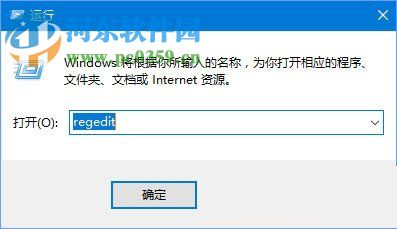 方法步骤:
方法步骤:1、打开电脑系统之后使用鼠标右键单击左下角的开始图标,进入下图所示的菜单中,接着点击打开其中的运行!
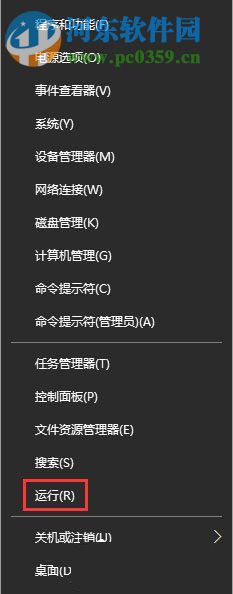
2、展开运行窗口之后输入:regedit,最后点击确定按钮或是按下回车键执行即可!
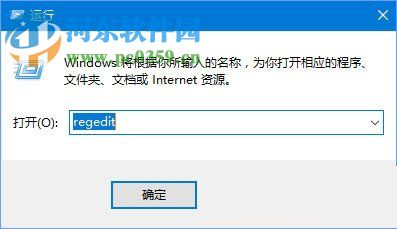
3、这样我们就顺利的进入电脑中的注册表界面了。打开注册表之后依次将下面的文件夹单击展开:
计算机HKEY_CURRENT_USERSoftwareMicrosoftWindowsCurrentVersionExplorerAdvancedPeople
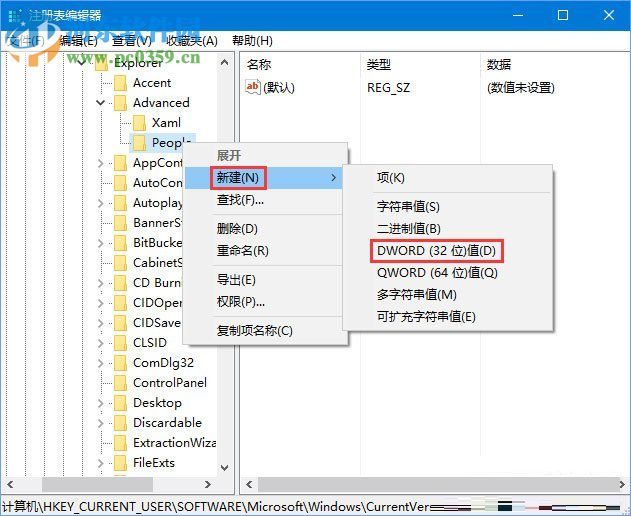
4、进入people文件夹之后使用鼠标右键单击这个文件夹,在弹出的选项中选择新建→DWORD(32位)值。
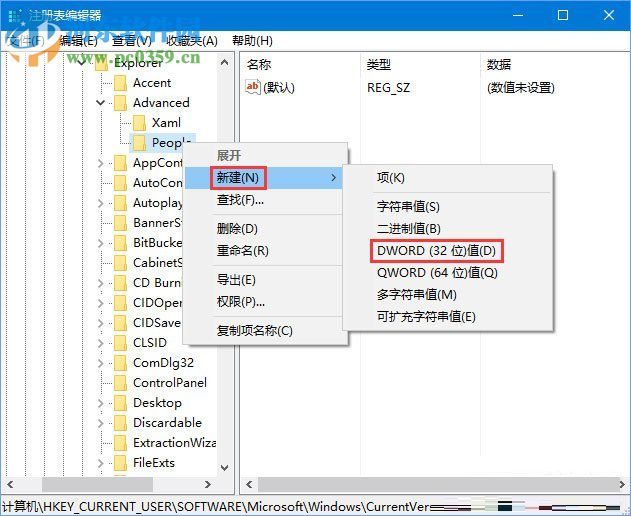
5、建好文件之后将它重命名为:“TaskbarCapacity”。接着双击这个文件将它的数值数据一栏设置为你现在任务栏中添加联系人的数量!
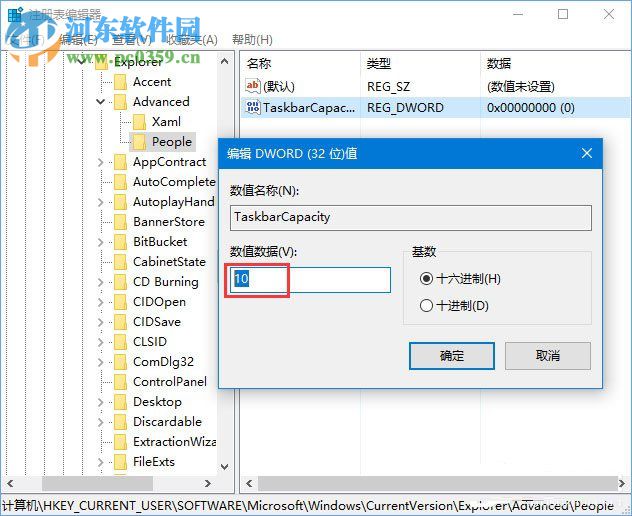
6、设置成功之后点击确定按钮,想要使用这个功能还需要将电脑重新启动才可以哦!
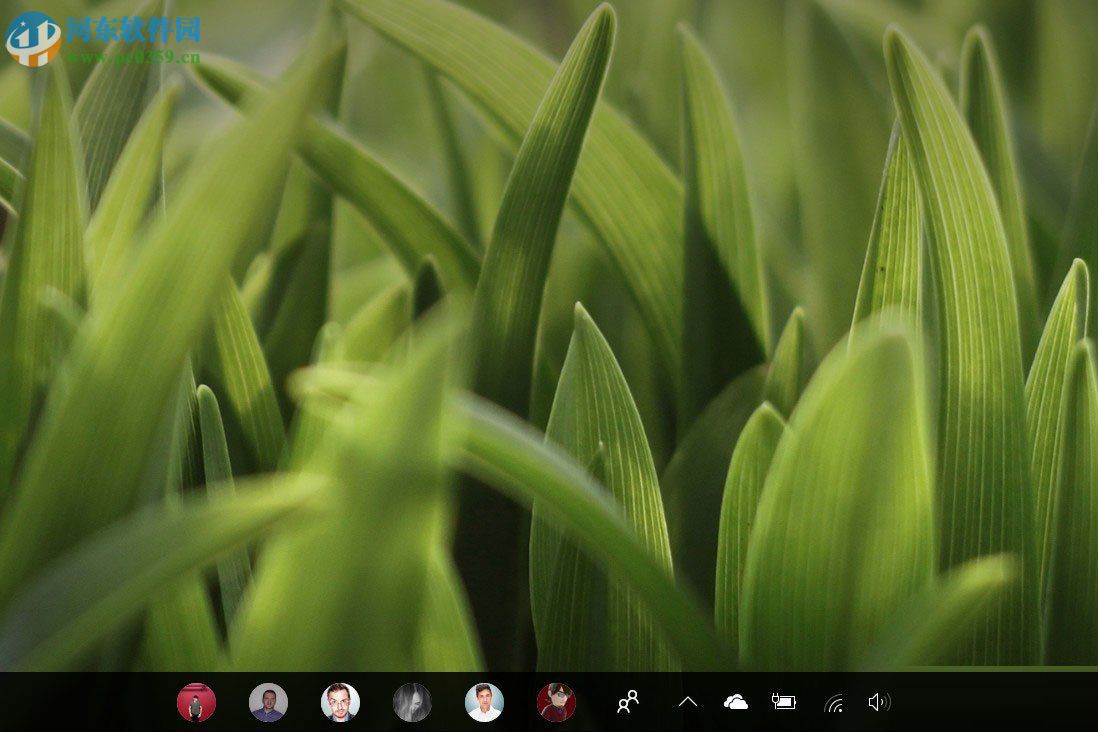
由于这个功能需要修改注册表,建议大家操作之前进行备份。完成以上的所有设置之后就可以在任务栏中添加联系人了,需要的用户快来设置一下吧!

 网公网安备
网公网安备